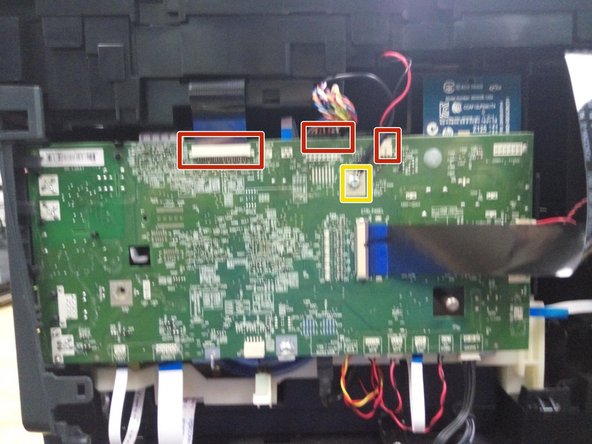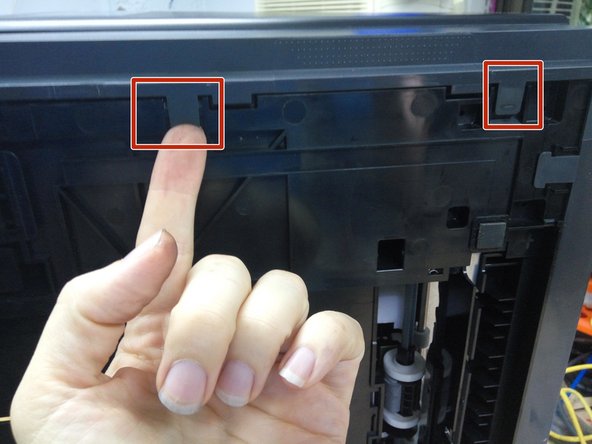Ce dont vous avez besoin
-
-
Retirez l'imprimante du deuxième bac à papier en option.
-
Sortez le bac à papier par l'avant et l'unité recto verso par l'arrière.
-
Le retrait de la tête d'impression (voir le guide de l'utilisateur HP) peut également réduire le risque de fuite d'encre lors de l'utilisation de l'imprimante.
-
-
-
Tenez le panneau de commande d'une main, atteignez le dessous avec l'autre et tirez fermement vers le bas sur le support incurvé pour le détacher de l'écran
-
Soulevez l'écran plus haut, atteignez derrière le couvercle en plastique marron et tirez-le vers l'avant pour le libérer
-
-
-
Posez la machine sur son panneau arrière afin de pouvoir accéder au câble.
-
Soulevez la pince marron et retirez le câble
-
À l'aide d'un tournevis Torx T-10, dévissez les deux vis sous l'écran (photo)
-
-
-
À l'arrière de l'imprimante, retirez les deux vis du côté droit (côté gauche vu de face.
-
Ouvrez la porte à l'avant de l'ordinateur et retirez la vis située en bas à gauche.
-
À l'aide d'un levier spudger fermement vers l'extérieur sur la face arrière inférieure du panneau.
-
Avec votre autre main, poussez le panneau vers l'arrière, il glissera d'un demi-centimètre vers l'arrière et se dégagera.
-
-
-
Débranchez les câbles du flatfex du scanner, du chargeur de feuilles et des voyants (marqués en rouge).
-
Retirer la tresse de masse (marquée en jaune).
-
-
-
Retirez les vis restantes autour du haut de l'imprimante.
-
Soulevez l'ensemble scanner pour le retirer de l'imprimante.
-
-
-
-
Appuyez sur les deux clips à l'arrière du bac de sortie et tirez le bac vers l'avant.
-
Posez l'imprimante sur son panneau arrière, appuyez sur les deux clips sous le bac et faites glisser le support blanc hors du bac.
-
Dégagez le bac de sortie.
-
-
-
Retirez la seule vis argentée (photo)
-
Retirez les deux vis du côté arrière gauche (côté droit vu de face)
-
-
-
Relâchez le clip à l'intérieur du panneau.
-
Relâchez les deux clips situés sous l'imprimante.
-
-
-
Tirez vers l'extérieur sur le devant pour libérer un clip caché.
-
Faites pivoter le panneau vers l'extérieur jusqu'à ce que les clips à l'arrière du panneau se détachent.
-
-
-
Retirez les vis restantes à l'arrière de l'imprimante.
-
Relâchez les deux clips situés sous l'imprimante.
-
Détachez le panneau arrière.
-
-
-
À l'aide de plusieurs outils et d'une force considérable, déclipsez le couvercle du bouton d'alimentation par le bas.
-
-
-
Garnitures de dégagement dans le panneau de custode gauche
-
Il y a des clips sur le côté, en dessous et deux en haut.
-
-
-
Détachez le connecteur NFC de la carte de circuit imprimé (emplacement de la prise marqué en rouge) et dégagez le câble de ses attaches.
-
Pliez vers le haut le rabat flexible fixé à la porte avant, puis dégagez les goujons des guides.
-
Retirez les trois charnières de leurs pinces et retirez la porte avant.
-
-
-
Retirez le bouton d'alimentation, le capteur de porte et les câbles USB de la carte de circuit imprimé.
-
Faites glisser le loquet sur la prise du panneau de commande et retirez le câble plat.
-
Retirez les 2 vis à l'avant gauche et celle à l'avant droite.
-
Relâchez les clips dans la zone de sortie papier
-
Relâchez les deux clips situés sous l'imprimante.
-
Retirez le panneau avant.
-
-
-
Retirez les trois vis du support entre l'extrémité du support du chariot et le boîtier. Retirez ce support.
-
Avec des mains ou des gants propres, appuyez sur le support à ressort sur la droite et relâchez la bande de capteur en plastique. Ensuite, détachez-le du crochet sur le côté gauche. Placez-le sur la tête d'impression et fixez-le avec un objet propre.
-
Retirez les deux boulons retenant la tige en acier au châssis et faites-la glisser hors de l'imprimante.
-
Dévissez les deux boulons retenant le côté droit du support du chariot.
-
-
-
Dévissez l'unique vis fixant la station de nettoyage au support du chariot.
-
Détachez les conduites d'air des clips de la station de nettoyage.
-
Détachez le plus petit tuyau du joint en T.
-
Tirez sur le support du chariot. Cela devrait vous donner suffisamment d'espace pour travailler la station de nettoyage hors de l'imprimante.
-
Pour remonter votre appareil, suivez ces instructions dans l'ordre inverse.
Pour remonter votre appareil, suivez ces instructions dans l'ordre inverse.
Merci à ces traducteurs :
100%
[deleted] nous aide à réparer le monde ! Vous voulez contribuer ?
Commencez à traduire ›